 Jak už jste zajisté poznali je zálohování dat jednou z nejdůležitějších součástí správy vašeho počítače. Proto článků o aplikacích, jejichž pomocí lze zálohu celého systému celkem pohodlně uskutečnit, nebude nikdy dost a my se dnes na jednu z nich podíváme podrobněji.
Jak už jste zajisté poznali je zálohování dat jednou z nejdůležitějších součástí správy vašeho počítače. Proto článků o aplikacích, jejichž pomocí lze zálohu celého systému celkem pohodlně uskutečnit, nebude nikdy dost a my se dnes na jednu z nich podíváme podrobněji.
Jedná se o nástroj s názvem dd Utility, který je určen k zapsání zálohy vašeho operačního systému jako obrazu ISO na paměťové karty nebo flash disky.
K hlavním rysům nástroje dd Utility patří:
- Zápis obrazu disku na paměťovou kartu či jiné vyměnitelné úložiště.
- Vytvoření bootovací USB klíčenky z instalačního obrazu ISO.
- Zálohování a obnovení souborů na/z paměťové karty/disku.
- Instalace a obnovení komprimovaného souboru obrazu disku v reálném čase. Podporované formáty souborů: IMG, ISO, Zip, GZip a XZ.
- Zálohování a komprimace souboru obrazu disku za běhu, čímž se výrazně zmenší velikost souboru zálohy.
- Podpora metody drag and drop pro zálohování a obnovení.
Instalace v Linux Mintu
Stáhněte si soubor .deb nástroje dd Utility nebo zadejte v terminálu příkaz:
| Příkaz terminálu: |
|---|
| wget http://i11.at/dwl/eos/ddutility_1.4_all.deb |
Po stažení souboru na něj dvakrát klikněte čímž jej nainstalujete, nebo v příkazové řádce zadejte:
| Příkaz terminálu: |
|---|
| sudo dpkg -i ddutility.deb |
Po nainstalování se vám zobrazí ikona pro spuštění aplikace v Menu > Příslušenství > dd Utility.
Použití dd Utility
Spusťte nástroj dd Utility z výše uvedeného umístění. Budete vyzváni k zadání hesla správce. Oprávnění správce je nutné k zápisu souboru obrazu disku na paměťovou kartu. Zvolte možnost Backup.
Ujistěte se, že máte vloženou paměťovou kartu ve vaší čtečce karet a vyberte jí v dalším okně. Kartu není třeba formátovat.
Dále vyberte umístění pro složku zálohy a zadejte název zálohovaného souboru. Není nutné zadávat cestu ani příponu souboru. Dále budete dotázání, zda chcete danou složku současně komprimovat. Tato možnost bude sice trvat trochu déle, ale velikost vzniklého souboru tím bude značně zmenšena.
Potvrďte všechna nastavení zálohování a klepněte na tlačítko Start.
Jakmile je proces zahájen, může trvat několik minut, ba i hodin (v závislosti na velikosti obrazu souboru, rychlosti paměťové karty a použité kompresi dat). Buďte proto trpěliví a vyčkejte na dokončení celého procesu. Pokud vše proběhlo v pořádku, měli byste na konci vidět:
Pro obnovení souboru ze zálohy spusťte aplikaci dd Utility a tentokrát zvolte možnost Restore. Vyberte soubor IMG nebo ISO, který chcete obnovit z paměťové karty nebo disku. Podporované formáty souborů jsou .img, .iso, .zip, .gz a .xz. Potvrďte nastavení a klepněte na tlačítko Start pro zahájení procesu obnovení. Počkejte, až se dokončí obnovení a pokud vše proběhlo v pořádku, mělo by se vám zobrazit:
Nástroji dd Utility sice chybí česká i slovenská lokalizace, ale vzhledem k jeho jednoduchosti snad ani není zapotřebí. Svůj hlavní účel – vytvoření zálohy – plní bezpochyby dobře i bez překladu.
Přeji příjemné zálohování.



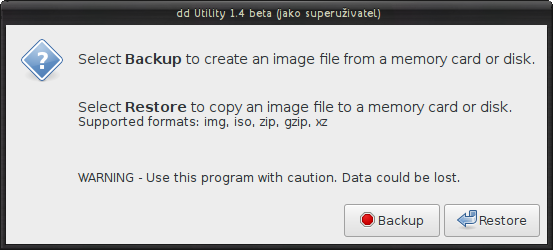
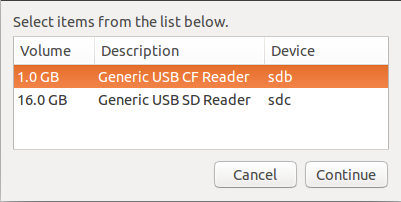
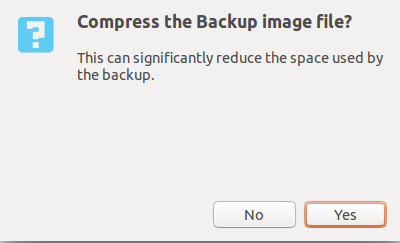

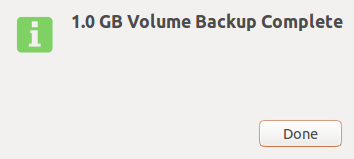
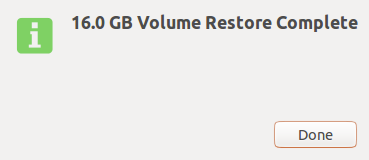
to jsou veci, pouzivam lety overeny
dd bs=4M if=/dev/mmcblk0 | gzip > nazev.gz
a nasledne
zcat nazev.gz | dd of=/dev/mmcblk0